
下載app免費領取會員


由于圖紙大多都是二維的表達方式,當管線比較密集特別是在上下疊加的時候,剖立面圖就變得必不可少了。但在Revit中往往到達不了我們CAD中的效果,包括標注、圖元的顯示、線型等等,還有標高表頭的顏色無論怎么改都是藍色的,估計超過90%以上的人為了這個問題都抓狂過,接下來我們就來分享一下這方面的技巧。

1.創建剖面
使用視圖面板或者快速工具欄下的剖面功能創建剖面

在平面圖中繪制剖面標記,并調整剖切框的大小

雙擊或右鍵“轉到視圖”,打開我們需要標記的剖面視圖

2.隱藏鏈接文件的注釋
如果使用的鏈接結構模型的話,常常會發現有許多軸網和標高的標注重疊
這時可以在“視圖可見性”>“Revit鏈接”下修改鏈接文件的顯示樣式
點擊鏈接文件名稱后的“顯示設置”,選擇“自定義”樣式

注釋類別選擇“自定義”,取消勾選顯示注釋類別

這樣軸網和標高的標注就較為簡潔了

3.管道參數和間距標注:
使用對齊標注功能,進行間距標準

依次對管線和構筑物邊界沿縱向和橫向間距進行標注
一般我們按中心線標注的話比較簡單,按Tab鍵進行捕捉就可以了

但隨著我們深化設計要求的逐漸提高以及更便于指導施工,很多時候我們也需要對管線頂底和側邊進行標注了
不過我們發現即使是使用“tab”鍵不停切換也無法捕捉到管線的邊界,特別是圓形管道和橋架
其實這是因為管線的截面被升降符號遮擋了,只要在可見性設置中將對應類別的風管、管道、橋架、線管的升降符號取消顯示就可以捕捉了

后期需要出圖時,待標注完成以后再顯示出來

此外不僅這個辦法可以用于標注,也可以非常方便地用于調整管道間距
只要選中管道以后,間距標注就變為可編輯的了

不過我們還會發現標高標頭的顏色是藍色的,而且無論如何設置都是不會改變的
其實真正的原因是Revit的設計師為了表示標高已經關聯了平面視圖而做了高亮處理,但是卻忽略了用戶實際使用場景的需求,甚至連一些提示信息或者選項也沒有。
我們需要使用“標高”功能,取消勾選“創建平面視圖”,再重新繪制一個標高,然后把原標高在剖立面圖中隱藏就可以了



最后再根據我們之前的教程,加上管線的尺寸、標高、系統等標注剖面圖就可以了

Revit中這樣不專業和非人性化的問題很多,這也是一些大型軟件公司容易忽視的問題,軟件研發人員要做好一款產品并不容易,必須站在用戶的角度多去使用、體驗軟件才行,當然更重要的還是需要秉持行業的專業性和深度,把每一個功能都做到能夠落地應用。
來源:管綜易
本文版權歸腿腿教學網及原創作者所有,未經授權,謝絕轉載。


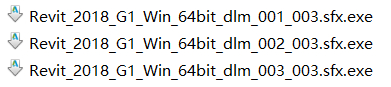

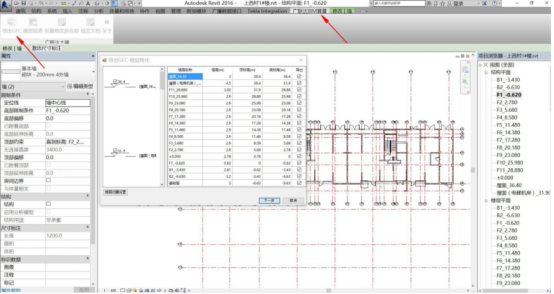

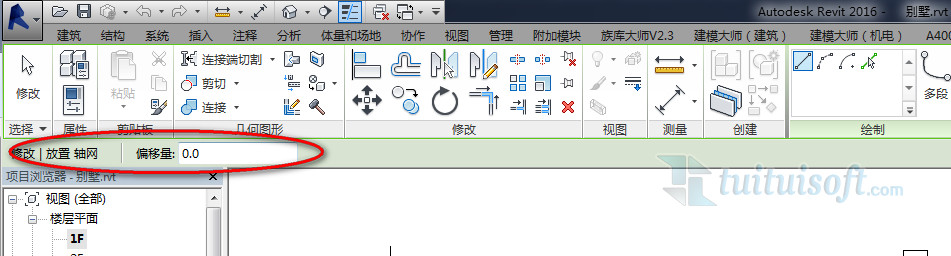
推薦專題



















































